Dette Windows 11-kompatibilitetstjekværktøj foreslår også rettelser!
Lige siden Microsoft annoncerede Windows 11 , er kompatibiliteten og paratheden af vores pc'er til at opgradere til Windows 11 i diskussion. Windows 11 har brug for visse krav, som skal være behørigt opfyldt for at installere det på vores pc.
Microsoft udgav et PC Health Check-værktøj(PC Health Check tool) tidligere for at finde ud af, om vores pc'er er kompatible med Windows 11 . Den måtte trækkes tilbage, efter at den ikke kunne give en ordentlig begrundelse for, hvorfor visse pc'er er inkompatible. Så kom tredjeparts- WhyNotWin11- og Checkit - værktøjerne, der forsøgte at fortælle pc-brugere, om deres hardware ville være kompatibel med Windows 11 eller ej.
Med det netop udgivne Ashampoo Windows 11-kompatibilitetstjek(Ashampoo Windows 11 Compatibility Check) kan vi vide, om vores pc er kompatibel til at køre Windows 11 eller ej. Det giver os ikke kun kompatibilitetsresultatet, men også rigtige årsager og mulige løsninger til at gøre vores pc-kompatibel. For at sige det med enkle ord, er Windows 11 - kompatibilitetstjek(Compatibility Check) en ven, der tjekker, om vores pc kan klare kravene i Windows 11 , og hvis den ikke kan klare det, guider den os også til at foretage ændringerne på vores pc.
Er min computer kompatibel med Windows 11 ?
Du kan kontrollere kompatibiliteten af din computer med Windows 11 ved hjælp af Windows 11 Kompatibilitetstjek(Compatibility Check) , PC Health Check , WhyNotWin11 og Checkit- værktøjerne. Med disse værktøjer kan du kende årsagen til, at din computer ikke er kompatibel med Windows 11 , i tilfælde af manglende kompatibilitet.
Sådan bruger du Windows 11 Compatibility Check Tool
Download programmet Windows 11 Compatibility Check og installer det på din pc som alle andre programmer, du installerer. efter at have gjort det:
- Åbn Windows 11 Compatibility Check Tool
- Klik på knappen Tjek nu
- Du vil se resultaterne.
- Rettelser til de problemer, der gør dine pc-problemer inkompatible, foreslås også.
Lad os komme ind i detaljerne i processen.
Åbn det efter installationen af Windows 11 -kompatibilitetstjek . (Compatibility Check)I programmets vindue skal du klikke på knappen Tjek nu(Check Now) for at begynde at tjekke din pc.
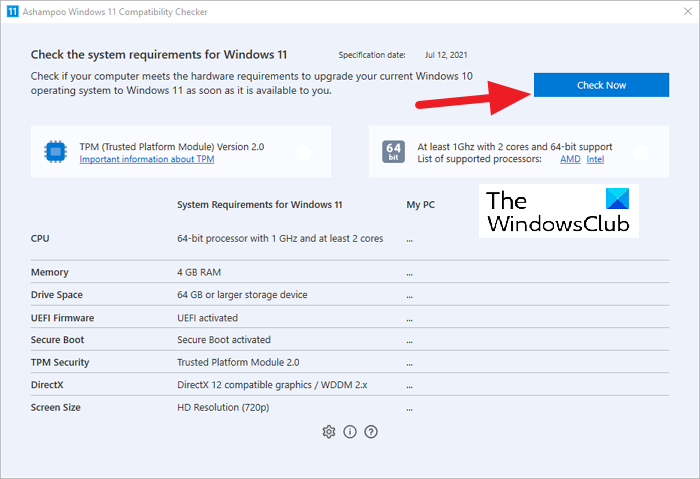
Processen kører i et par sekunder, og du vil se flueben (✔️) ud for komponenterne på din pc.
Hvis alle komponenter er afkrydset med et grønt mærke, er din pc kompatibel til at opgradere til Windows 11 .
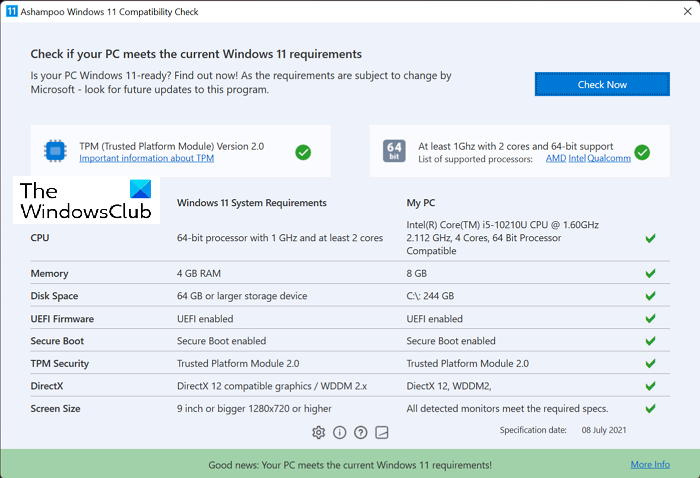
Hvis nogen af komponenterne på din pc ikke opfylder de nødvendige kriterier for at installere Windows 11 , vil du se et krydsmærke (❌) ud for det.
Selv et krydsmærke kan gøre din pc inkompatibel med installation af Windows 11 .

Du skal foretage de nødvendige ændringer, der blev krydset af Windows 11 - kompatibilitetskontrollen(Compatibility Check) for at gøre din pc kompatibel med Windows 11 .
Du kan downloade programmet fra Ashampoo.com og installere det på din pc.
Sådan kan du kontrollere, om din pc er kompatibel med Windows 11 eller ej, og rette manglerne ved hjælp af Ashampoo® Windows 11 - kompatibilitetstjek(Compatibility Check) .
Kommer der en gratis opgradering til Windows 11?
Ja, der er en gratis opgradering til Windows 11 for hver pc, der i øjeblikket kører på Windows 10 . Microsoft tager ikke en krone for at opgradere din pc til Windows 10 . Din pc skal have en legitim og lovlig kopi af Windows 10 , og den skal opfylde alle hardwarekravene for at installere Windows 11 .
TIP : Der er et lignende værktøj kaldet Windows 11 Requirements Check Tool , der kontrollerer, om din pc er kompatibel.
Related posts
Windows 11 Krav Check Tool kontrollerer, om din pc er kompatibel
Checkit Tool fortæller dig, hvorfor din pc ikke understøtter Windows 11
Sådan aktiverer og bruger du TPM Diagnostics Tool i Windows 11
Sådan kontrollerer du, om din pc kan køre Windows 11 PC Health Check-værktøj
Sådan bruger du klippeværktøjet i Windows 11 -
Sådan beskærer du PDF-sider i Windows 11 ved hjælp af onlineværktøj eller gratis software
Sådan installeres Windows 11 ved hjælp af Hyper-V i Windows
Fix Kan ikke nå VPN-serverfejlen på PIA på Windows 11
Kan ikke skifte Windows Insider Channel på Windows 11 - Dev eller Beta
Windows 11 Systemkrav: Funktionsmæssigt minimumshardware
Sådan aktiverer eller deaktiverer du Dynamic Refresh Rate (DRR) i Windows 11
Sådan tilføjer eller fjerner du mapper fra Windows 10/11 Startmenu
Sådan laver du en video fra fotos i Windows 11
Sådan ændres temaet i Microsoft Teams på Windows 11
Context Menu Editors: Tilføj, fjern Context Menu-elementer i Windows 11
Vis eller skjul ikoner i proceslinjens hjørneoverløbsområde på Windows 11
Sådan deaktiveres Snipping Tool i Windows 11
Sådan justeres lysstyrken på webcam i Windows 11
Sådan ændres proceslinjens størrelse på Windows 11
Sådan installeres grafikværktøj i Windows 11
